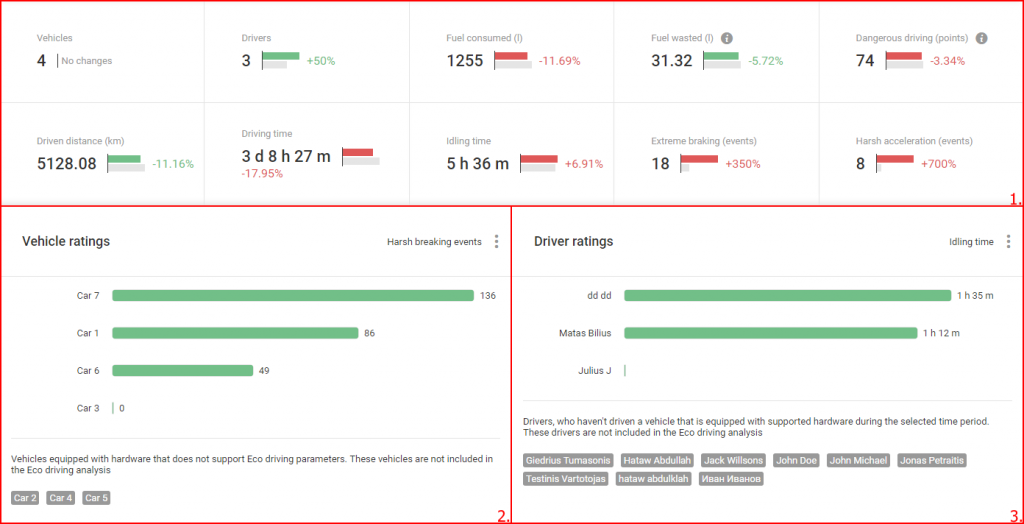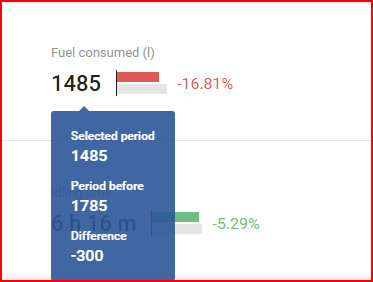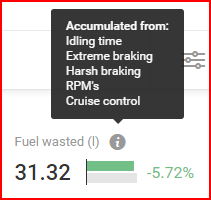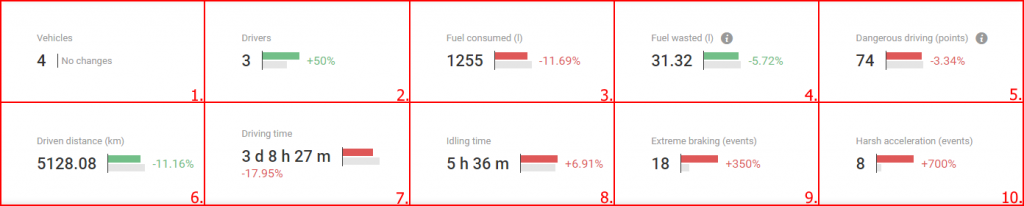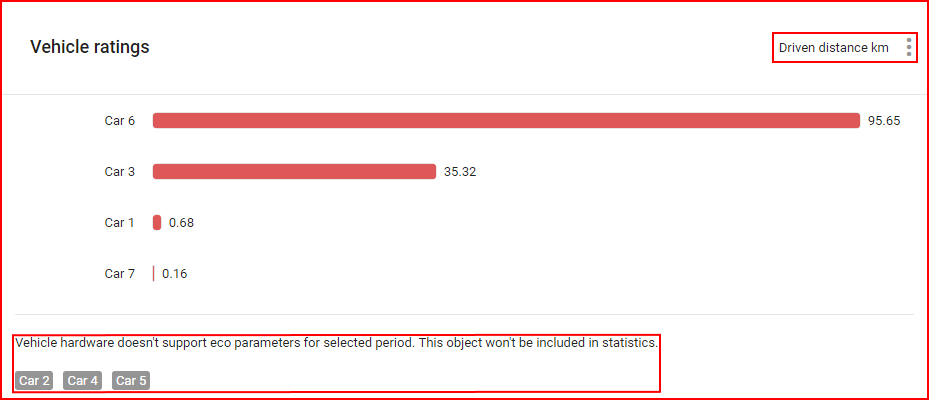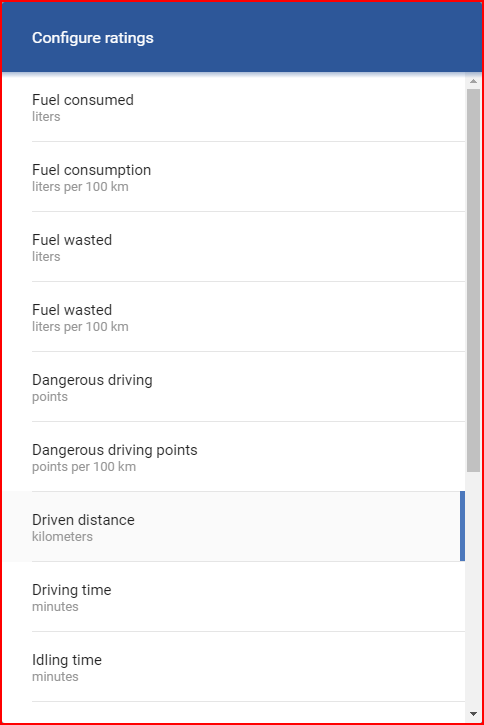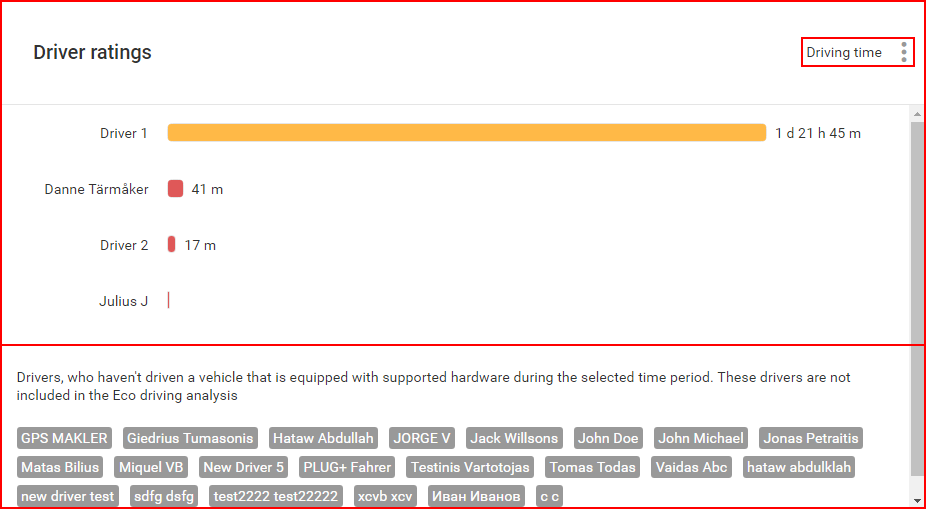ملخص الأسطول هو النافذة الافتراضية التي تُفتح بعد النقر فوق علامة التبويب “Eco driving” (القيادة البيئية). يُعرض التحليل للأيام السبعة الماضية المذكورة سابقًا، ما لم يغيره المستخدم.
ملاحظة
يقارن تحليل القيادة الإيكولوجية البيانات مع عدد الأيام قبل الفترة الزمنية المحددة. (على سبيل المثال: يتم تعيين التاريخ من 15 أكتوبر حتى 25 أكتوبر وهذا يعني 11 يومًا. ستتم مقارنة البيانات من هذه الفترة الزمنية بالبيانات من 11 يومًا قبل الخامس عشر من أكتوبر . وبشكل أكثر تحديدًا، من الرابع من أكتوبر حتى الرابع عشر من أكتوبر . يتم تضمين اليوم المختار”from” (من) “to” (إلى) في التحليل، إذا تغير نطاق اليوم، وكذلك أيام المقارنة)
يمكن تقسيم “Fleet summary” (ملخص الأسطول) إلى ثلاثة أقسام:
- التحليل العام؛
- تصنيفات المركبة؛
- تقييمات السائق.
التحليل العام – يعرض تحليلًا للمعلومات القياسية. لدى كل معيار مخطط أعمدة صغير بجانبه. يمثل هذا المخطط مقارنة البيانات الحالية وقبلها. وقد وُصفت طريقة المقارنة في بداية هذا القسم. يُعرض العمود العلوي إما باللون الأخضر أو الأحمر، وهذا يمثل البيانات الحالية. يُعرض العمود السفلي دائمًا باللون الرمادي ويمثل تحليل البيانات في اليوم السابق لفترة زمنية محددة. يعتمد لون العمود الأول على تحليل اختلاف المخططين. فإن اعتُبر التغيير إيجابيًا (على سبيل المثال، استهلاك أقل للوقود ونقاط قيادة أقل خطورة) فسيتم عرض العمود باللون الأخضر، إذا كان التغيير سالبًا (على سبيل المثال، أحداث استخدام مكابح أكثر شدةً، واستهلاك أكبر للوقود، ومسافة أقل للقياد، وما إلى ذلك)، فسيُعرض العمود باللون الأحمر. تعرض بجانب كل عمود، نسبة التغيير أيضًا باللون المناسب. فإن لم يكن هناك تغيير، لن تُعرض أعمدة أو نسب مئوية لتلك المعايير.
ملاحظة تؤثر التغييرات التي أُجريت على “Configure ratings” (تصنيفت التكوين) على ألوان تحليل ملخص الأسطول. التلوين الموصوف أعلاه مخصص للتكوين الافتراضي. وإذا أُجريت تغييرات، فستتغير الألوان وفقًا لذلك.
سيؤدي تحريك الماوس فوق قيمة المعايير تلقائيًا إلى عرض معلومات إضافية. هيكل المعلومات هذا مطابق لكل قيمة ويحتوي على ما يلي:
- القيمة للفترة الزمنية المحددة؛
- القيمة للفترة قبلها؛
- اختلاف القيم.
بالنسبة لبعض القيم التي تعد طريقة حسابها غير واضحة، توجد أيقونة معلومات بالقرب من اسم القيم. سيؤدي تحريك الماوس فوق أيقونة المعلومات تلقائيًا إلى عرض معلومات إضافية حول كيفية حساب هذه القيمة المحددة.
تتكوّن المعلومات العامة من مجموعة قياسية من المعلومات المعروضة:
- Vehicles (المركبات)- لن يُعرض هنا عدد المركبات في الأسطول التي تدعم القيادة البيئية (المركبات التي لا تدعم القيادة البيئية (جهاز إدارة أسطول (FM) أبسط، طرازات السيارات الأقدم، وما إلى ذلك)، لكن سيُشار إليها في الجانب الأيسر السفلي من النافذة، الموضح أدناه)؛
- Drivers (السائقون)- عدد السائقين الذين قادوا في الفترة الزمنية المحددة؛
- Fuel consumed (الوقود المستهلك)(ليتر) – الوقود الذي تستهلكه جميع المركبات خلال الفترة الزمنية المحددة؛
- Fuel wasted (الوقود المهدور) (ليتر) – الوقود المهدور المحسوب من جميع المركبات للفترة الزمنية المحددة؛
- Dangerous driving (القيادة الخطرة) (نقطة/نقاط) – نقاط القيادة الخطرة المحسوبة لجميع المركبات خلال الفترة الزمنية المحددة؛
- Driving distance (مسافة قيادة المركبة) (كم) – المسافة التي تقطعها جميع المركبات خلال الفترة الزمنية المحددة؛
- Driving time (وقت القيادة)- وقت القيادة لكل سائق لفترة زمنية محددة؛
- Idling time (وقت التوقف) – وقت توقف جميع المركبات للفترة الزمنية المحددة؛
- Extreme braking (الكبح الشديد) (الأحداث) – جميع أحداث الكبح الشديد لجميع السائقين للفترة الزمنية المحددة؛
Harsh acceleration (تسارع قاسي) (الأحداث) – جميع أحداث التسارع القاسية لجميع السائقين للفترة الزمنية المحددة.
تصنيفات المركبة – يعرض تصنيفات المركبة حسب المعايير المحددة. تُنسّق السيارات تلقائيًا بأعلى قيمة في الأعلى وأدنى قيمة في الأسفل. يُضبط تلوين الرسم البياني افتراضيًا ويمكن تغييره في قائمة “Configure ratings” (تكوين التصنيفات) المذكورة مسبقًا. يمكن تغيير تصنيفات القيمة المعروضة بالنقر فوق النقاط الثلاثة في الجزء العلوي الأيمن من القسم. سيُعرض اسم تصنيف القيمة الحالي بجواره. ستُعرض المركبات المزودة بأجهزة لا تدعم معلمات القيادة البيئية في الركن الأيسر السفلي من هذا القسم.
تكوين التقييمات
بعد النقر على النقاط الثلاث، ستظهر نافذة باسم “Configure ratings” (تصنيفات التكوين). سيتم تمييز التصنيف المحدد حاليًا بلون رمادي فاتح وشريط أزرق إلى الجانب الأيمن من اسم التصنيف. لتحديد تصنيف مختلف، ما عليك سوى النقر فوق التصنيف المطلوب. يمكن اختيار تصنيف واحد فقط في كل مرة.
سيتم تحديث تصنيفات المركبة تلقائيًا بعد اختيار تصنيف جديد. سيُعرض اسم كل مركبة بالقرب من كل عمود.
ملاحظة
نافذة تكوين التصنيفات مطابقة لكل من قسم تصنيف المركبة وقسم تصنيفات السائق، ولكنها تعمل بشكل منفصل لكل قسم.
تقييمات السائق – تعرض تقييمات السائق حسب المعايير المحددة. يُنسّق السائقون تلقائيًا بأعلى قيمة في الأعلى وأدنى قيمة في الأسفل. يُضبط تلوين الرسم البياني افتراضيًا ويمكن تغييره في قائمة “Configure ratings” (تكوين التصنيفات) المذكورة مسبقًا. يمكن تغيير تصنيفات القيمة المعروضة بالنقر فوق النقاط الثلاثة في الجزء العلوي الأيمن من القسم. سيُعرض اسم تصنيف القيمة الحالي بجواره. سيُعرض السائقون الذين لم يقودوا مركبة مزودة بأجهزة تدعم معلمات القيادة البيئية خلال الفترة الزمنية المحددة في الجزء الأيمن السفلي من هذا القسم.
ملاحظة
سيؤدي النقر فوق اسم السائق أو عموده من الرسم البياني الموافق إلى إعادة توجيه المستخدم إلى شريط تبويب “Analysis by driver” (التحليل حسب السائق) ويعرض إحصائيات المستخدم المحدد.